5 Perbedaan WhatsApp Web dan WhatsApp Desktop, Panduan Lengkap Penggunaannya
 |
| Ilustrasi whatsapp.(pixabay/MRG) |
WhatsApp Web dan WhatsApp Desktop mungkin sudah tidak asing lagi bagi sebagian pengguna WhatsApp. Meskipun keduanya dapat diakses melalui komputer, keduanya tidak sepenuhnya sama. Lalu apa perbedaan antara WhatsApp Web dan WhatsApp Desktop?
Aplikasi messaging WhatsApp selain bisa dipasang di perangkat Android juga bisa digunakan di desktop seperti komputer atau laptop. Hal ini dapat memudahkan pengguna untuk mengakses aplikasi WhatsApp. Ketersediaan WhatsApp versi web dan desktop sangat membantu pengguna untuk menggunakan aplikasi chat ini dengan lebih mudah dan fleksibel.
Menggunakan WhatsApp di desktop juga tersedia dengan dua cara, yaitu melalui WhatsApp Desktop atau WhatsApp Web. Kedua fitur ini masih memerlukan koneksi dari ponsel untuk mengakses WhatsApp di perangkat desktop.
Namun, ada sedikit perbedaan antara WhatsApp Web dan WhatsApp Desktop. Berikut penjelasan yang dirangkum Liputan6.com dari berbagai sumber, Selasa (24 Mei 2022).
1. Tampilan antarmuka
Dikutip dari GuidingTech, WhatsApp Web dan WhatsApp Desktop dirancang dengan cara yang sama, sehingga kedua layanan ini memiliki antarmuka, tata letak dan desain, fitur, dan pengaturan yang sama. Hanya ada sedikit perbedaan tampilan, yang terasa dari kenyamanan tampilan. WhatsApp Desktop merupakan aplikasi standalone, sehingga dapat diperluas hingga full screen. Di WhatsApp Web, layar tidak bisa terisi penuh karena diakses melalui web browser seperti Google Chrome atau Mozilla Firefox.
2. Cara mengakses
WhatsApp Web dan WhatsApp Desktop dapat digunakan oleh pemegang akun WhatsApp. Untuk menggunakan WhatsApp Web, Anda hanya perlu membuka situs web WhatsApp di browser Anda dan langsung memindai kode QR di aplikasi WhatsApp di ponsel Anda. Dengan demikian, dengan menggunakan WhatsApp Web, Anda tidak memerlukan aplikasi khusus untuk menggunakannya, dan Anda dapat terhubung ke perangkat portabel apa pun. Sementara WhatsApp Desktop Anda perlu mengunduh dan menginstal aplikasi di komputer Anda. Setelah terinstal, yang harus Anda lakukan adalah menautkan akun WhatsApp di ponsel Anda ke aplikasi desktop dengan memindai kode QR.
 |
| Ilustrasi whatsapp.(pixabay/MRG) |
3. RAM
Perbedaan selanjutnya antara WhatsApp Web dan WhatsApp Desktop adalah konsumsi RAM. WhatsApp Web yang aktif tidak lebih dari menggunakan aplikasi WhatsApp Desktop. Meskipun perbedaan penggunaan RAM tidak terlalu besar, konsumsi memori WhatsApp Desktop yang relatif lebih rendah akan membuat komputer Anda berjalan lebih lancar dan lancar.
4. Pemberitahuan
Notifikasi atau notifikasi pesan masuk di Whatsapp Web ditandai dengan suara saja. Selain itu, popup pesan masuk tidak akan muncul sebagai tanda jumlah notifikasi pesan masuk, tetapi hanya akan menampilkan jumlah pesan baru di tab web browser WhatsApp. Lain halnya dengan WhatsApp Desktop, selain notifikasi suara, juga akan ada pop-up untuk pesan masuk dan sejumlah pesan yang belum dibaca.
5. Fungsi panggilan video dan telepon
Lalu, perbedaan antara WhatsApp Web dan WhatsApp Desktop yang mungkin paling penting adalah ketersediaan fitur video dan panggilan telepon. WhatsApp Web tidak mendukung panggilan video atau telepon. Sementara itu, sejak sekitar awal tahun lalu, WhatsApp Desktop telah menerima pembaruan yang memungkinkan pengguna untuk melakukan panggilan video dan telepon. Dengan fitur ini, pengguna tidak perlu membuka ponselnya untuk menelepon WhatsApp.
Dari perbedaan di atas, Anda dapat melihat bahwa WhatsApp Desktop memiliki kelebihan lebih dari WhatsApp Web. Namun keduanya bisa digunakan dan sama-sama mendukung akses WhatsApp melalui komputer atau laptop.
Anda dapat menggunakan sesuai kebutuhan. Jika spesifikasi memori laptop Anda rendah atau Anda menggunakan versi OS yang lebih lama, WhatsApp Web dapat menjadi alternatif. Berikut cara menggunakan WhatsApp Web dan WhatsApp Desktop.
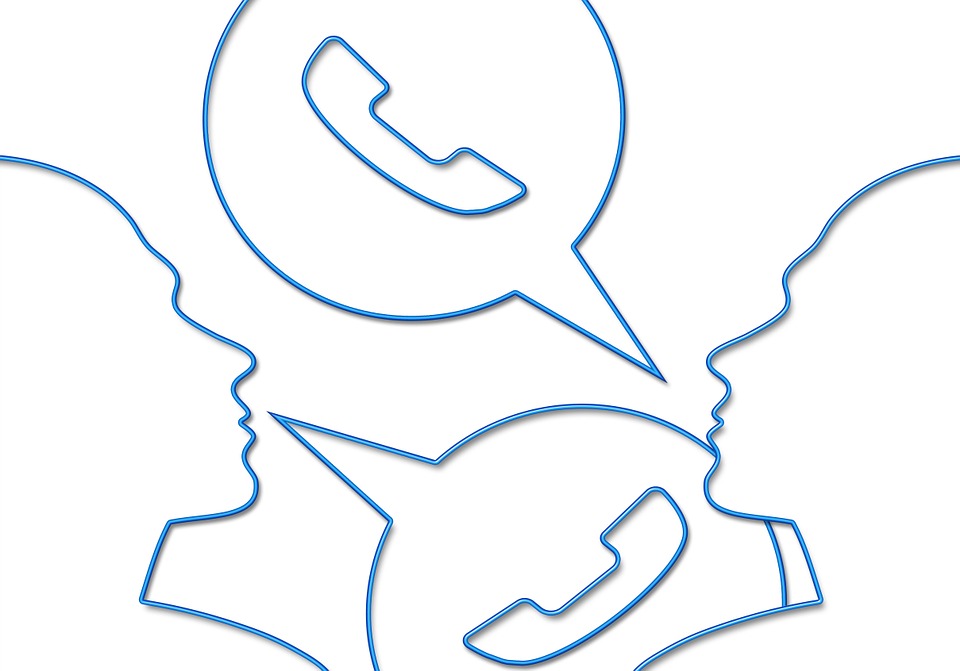 |
| Ilustrasi whatsapp.(pixabay/MRG) |
1. Cara menggunakan WhatsApp Web
Untuk membuka whatsapp melalui whatsapp web tentunya membutuhkan akses browser untuk membukanya, berikut langkah-langkahnya :
- Buka aplikasi browser seperti Google Chrome, Mozilla Firefox, Safari atau yang lainnya.
- Kunjungi situs https://web.whatsapp.com/.
- Buka aplikasi WhatsApp di ponsel.
- Klik ikon titik tiga pada Android atau setting pada iOS.
- Pilih tautkan perangkat atau link device.
- Arahkan kamera smartphone ke QR code yang ada di layar website WhatsApp Web.
- Tunggu hingga proses pindai QR Code selesai dan muncul keterangan “end-to-encryption” di perangkat.
- Jika proses sinkronisasi sudah selesai, beranda WhatsApp akan muncul.
2. Cara menggunakan desktop whatsapp
Harap diperhatikan bagi yang ingin menggunakan aplikasi WhatsApp standalone di komputer atau laptop, WhatsApp Desktop hanya tersedia untuk Windows 8.1 ke atas atau MacOS 10.10 ke atas. Berikut cara menggunakannya:
- Download aplikasi WhatsApp Desktop dan instal melalui link https://www.whatsapp.com/download/.
- Lalu klik UNDUH UNTUK WINDOWS bila Anda menggunakan Windows.
- Tunggu hingga proses download selesai dan buka file downloadnya.
- Klik ikon WhatsApp lalu instal hingga selesai.
- Jika sudah, WhatsApp akan tampil di desktop perangkat.
- Buka aplikasinya dan pindai QR code sama dengan cara yang sudah dijelaskan sebelumnya.
- Setelah proses pindai QR code dan proses sinkronisasi selesai, Anda sudah bisa menggunakan WhatsApp Desktop.
